 |

|
対処方法 |
| |
Windows 7では、ガジェットの設定を変更できます。
それぞれのガジェットは設定を変更することで、自分好みの見た目や表示方法にカスタマイズできます。
| 《変更前》 |
《変更後》 |
 |
 |

ガジェットの設定を変更するには、以下の操作手順を行ってください。
ここでは例として、「時計」の設定を変更します。
【操作手順】
- 「時計」を右クリックし、「設定」を選択(クリック)します。
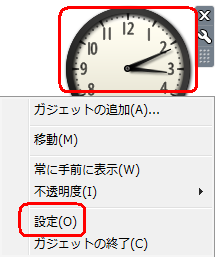
- 設定を任意に変更し、「OK」ボタンをクリックします。
ここでは例として、下図のように設定を変更し「OK」ボタンをクリックします。
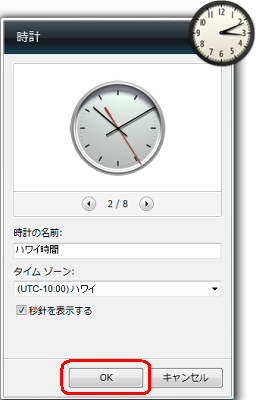
「時計」の場合は、以下の設定を変更できます。
必要に応じて、個々の設定を行います。
- 外観
- 時計の名前
- タイム ゾーン
- 秒針の表示/非表示
《外観》
外観を変更する場合は、「>」ボタンまたは「<」ボタンをクリックし、任意の外観を選択します。
ここでは例として、下図の外観を選択します。
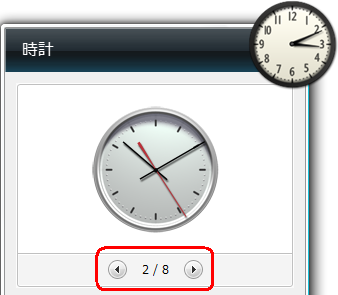
《時計の名前》
時計の名前を変更する場合は、「時計の名前」欄に任意の文字を入力します。
ここでは例として、「ハワイ時間」と入力します。

《タイム ゾーン》
表示する時刻を変更する場合は、「タイム ゾーン」欄の▼をクリックし任意の項目を選択します。
ここでは例として、「(UTC-10:00) ハワイ」を選択します。
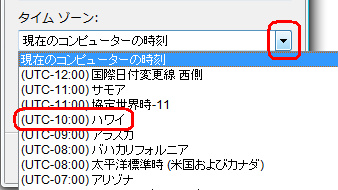
《秒針の表示/非表示》
秒針を表示する場合は、「秒針を表示する」にチェックを入力します。

以上で操作完了です。
ガジェットの設定が変更されたことを確認してください。

|

|
関連情報 |
| |
特にありません。
|
 |
補足 |
| |
特にありません。
|
|
|




